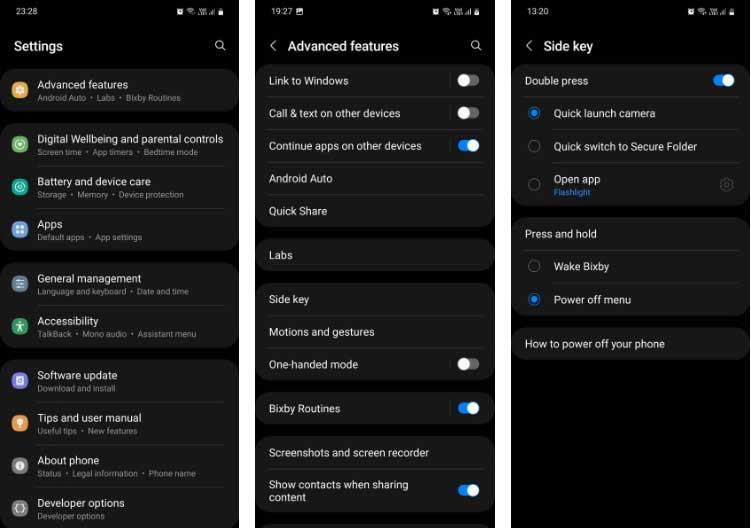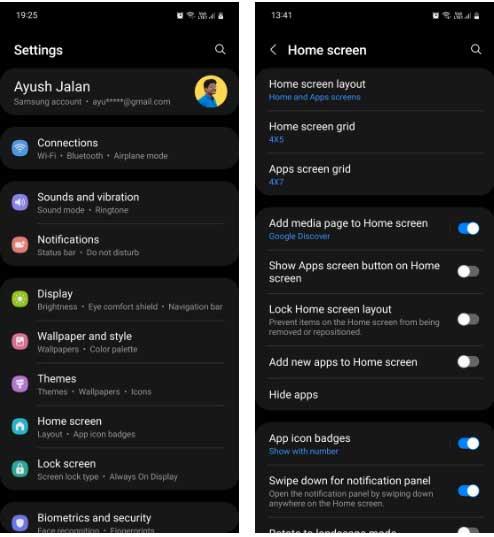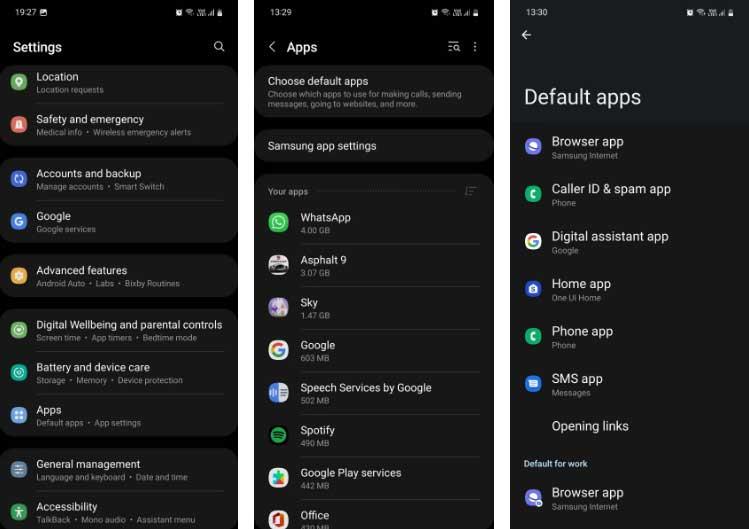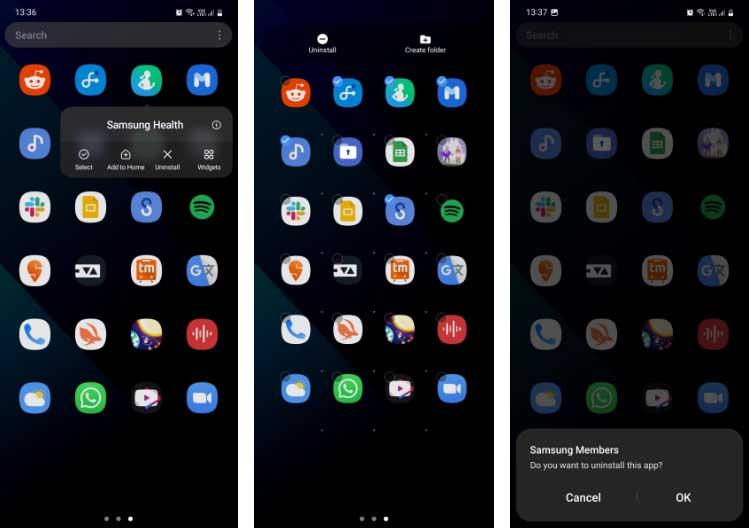گوشی های سامسونگ دارای برنامه ها و تنظیمات زیادی هستند. در زیر تنظیماتی وجود دارد که باید هنگام خرید گوشی هوشمند سامسونگ انجام دهید .

تنظیمات گوشی های هوشمند جدید سامسونگ
یک حساب سامسونگ تنظیم کنید
اولین کاری که باید هنگام تنظیم دستگاه گلکسی خود انجام دهید، ایجاد یک حساب کاربری سامسونگ است. این به شما کمک می کند تا در صورت گم شدن گوشی یا فقط بخواهید هنگام ارتقا به دستگاه جدید گلکسی، از داده ها در Samsung Cloud نسخه پشتیبان تهیه کنید.
وقتی تلفن هوشمندتان گم میشود، برای استفاده از سرویسهای «یافتن موبایل من» به حساب سامسونگ نیاز دارید . بدون این سرویس، سامسونگ نمی تواند به شما کمک کند آن دستگاه را پیدا کنید.
اگر حساب سامسونگ ندارید، میتوانید با رفتن به تنظیمات > حسابها و پشتیبانگیری > مدیریت حسابها > افزودن حساب > حساب سامسونگ و دنبال کردن دستورالعملهای ایجاد حساب در اینجا، آن را ایجاد کنید.
کلید کناری را تنظیم کنید تا منوی پاور باز شود
با فشار دادن دکمه پاور برای مدتی، منوی خاموش کردن دستگاه باز می شود. اما در گوشی های سامسونگ این عمل به صورت پیش فرض دستیار مجازی بیکسبی را فعال می کند.
ممکن است این روشی نباشد که شما معمولاً می خواهید از تلفن خود استفاده کنید. استفاده از دستورات صوتی به جای لمس یک دکمه اغلب زمان بیشتری می برد. برای تغییر این تنظیم، به تنظیمات > ویژگیهای پیشرفته > کلید کناری بروید و منوی خاموش کردن را در زیر فشار دهید و نگه دارید انتخاب کنید.
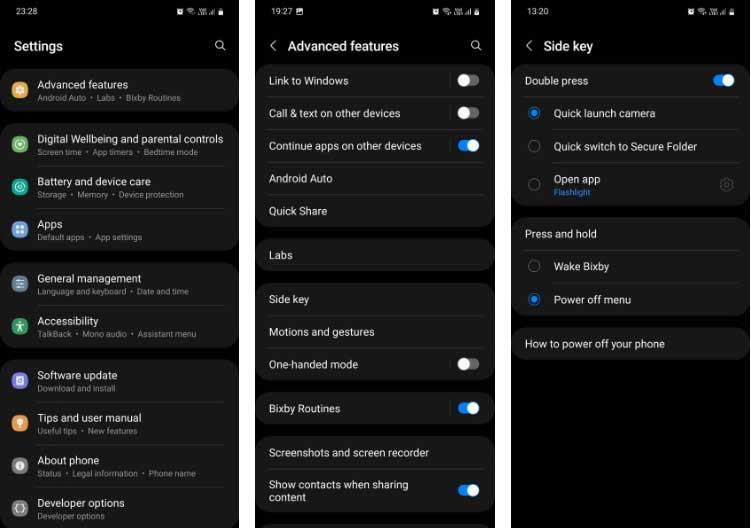
اکنون وقتی دکمه پاور را برای مدتی فشار می دهید، گوشی یک منوی خاموش کردن نمایش می دهد که در آن می توانید گوشی را خاموش یا راه اندازی مجدد کنید، به جای بیدار کردن بیکسبی، حالت اضطراری را روشن کنید یا دستگاه را در حالت ایمن باز کنید. این یکی از ساده ترین راه ها برای کاربرپسندتر کردن گوشی های سامسونگ است.
برای دسترسی به پنل اعلان، انگشت خود را از صفحه اصلی به پایین بکشید
یک تنظیم بسیار ساده اما مفید که به طور پیش فرض در سامسونگ فعال نیست، کشیدن انگشت از صفحه اصلی به پایین برای باز کردن پانل اعلان است. بنابراین مجبور می شوید به بالای صفحه برسید و این باعث می شود دستگاه برای کسانی که دستان کوچکی دارند کمتر قابل استفاده باشد.
برای تغییر این تنظیم، به تنظیمات > صفحه اصلی بروید و Swipe down for panel notification را فعال کنید . اکنون میتوانید در هر نقطه از صفحه اصلی به پایین بکشید و پانل اعلان را پایین میکشد. دوباره انگشت خود را به پایین بکشید. پانل تنظیمات سریع را باز می کند .
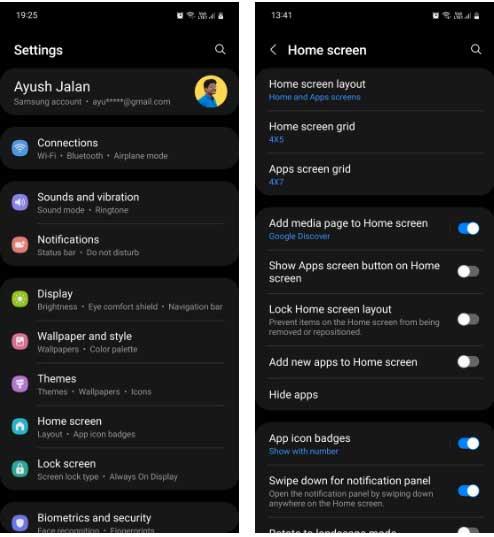
برنامه های پیش فرض را به Google Apps تغییر دهید
اگر ترجیح میدهید از برنامههای Google به جای برنامههای سامسونگ استفاده کنید، میتوانید با رفتن به تنظیمات > برنامهها > انتخاب برنامههای پیشفرض، آنها را به عنوان انتخاب پیشفرض خود تنظیم کنید .
روی دسته مانند برنامه مرورگر ضربه بزنید و Samsung Internet یا Google Chrome یا هر مرورگر دیگری که روی دستگاه نصب شده است را انتخاب کنید. به طور مشابه برای سایر دستهها، از جمله برنامه دستیار دیجیتال، تلفن، پیامک...
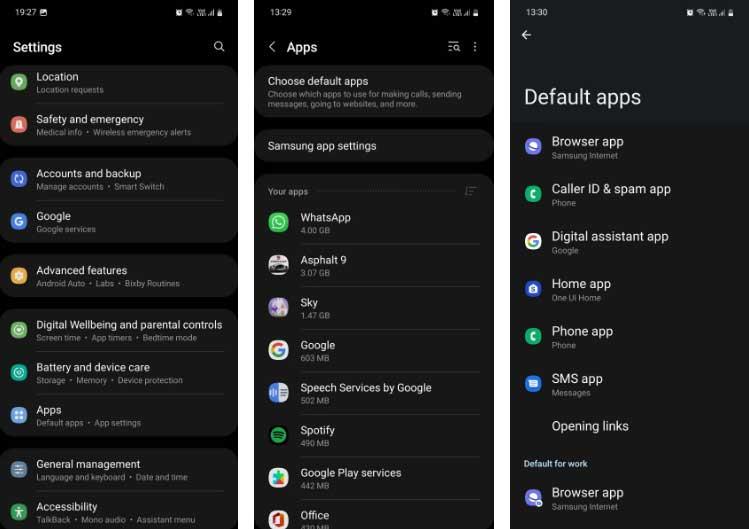
برنامه های ناخواسته سامسونگ را حذف کنید
اکثر گوشی های سامسونگ حدود 30 برنامه از پیش نصب شده دارند که شامل برنامه های سیستمی مانند ساعت و تقویم نمی شود. برخی از آنها کاملا مفید هستند. برای حذف نصب برنامههای ناخواسته، به تنظیمات > برنامهها بروید ، سپس روی یک برنامه ضربه بزنید تا صفحه اطلاعات آن باز شود، سپس روی حذف نصب > تأیید ضربه بزنید تا حذف شود.
اگر می خواهید تعداد زیادی برنامه را به طور همزمان حذف کنید، این روش زمان زیادی می برد. در این صورت، میتوانید برنامهها را به صورت دستهای حذف نصب کنید:
- کشوی برنامه را باز کنید. برنامه ای را که می خواهید حذف کنید فشار دهید و نگه دارید.
- در منوی ظاهر شده، انتخاب را لمس کنید .
- همه برنامههایی را که میخواهید حذف کنید انتخاب کنید و روی Uninstall ضربه بزنید .
- در هر پاپ آپی که ظاهر می شود، تأیید را لمس کنید .
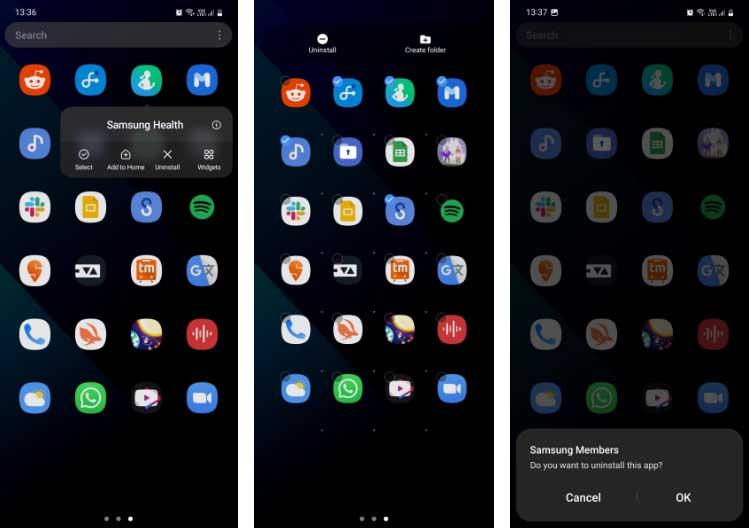
توجه داشته باشید که برخی از برنامه های سامسونگ از جمله Galaxy Store، Bixby، Secure Folder، My Galaxy، AR Zone، Samsung Free... را نمی توان حذف نصب کرد زیرا بخشی جدایی ناپذیر از One UI هستند. برخی از آنها حتی نمی توانند غیرفعال شوند.
در بالا تنظیماتی وجود دارد که باید هنگام خرید گوشی هوشمند سامسونگ انجام دهید . امیدوارم مقاله برای شما مفید باشد.